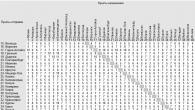Приобрели модем от Ростелекома и теперь хотите использовать его для создания домашней сети? Не нужно торопиться и вызывать мастеров от провайдера, настроить роутер можно самостоятельно при помощи несложных манипуляций.
Настроить модем Ростелеком можно двумя методами:
- посредством автоматической установки, используя поставленный в комплекте CD-диск;
- вручную.
Настройка роутера Ростелеком вручную не представляет большой сложности. Безусловно, если есть возможность автоматизировать процесс, то лучше сделать это посредством использования установочного диска. В противном случае придется перейти к настройке WiFi роутера Ростелеком самостоятельно и сделать это вручную.
Как подключить и настроить Wi-Fi для Ростелеком
Включаем питание. Дожидаемся, пока загорятся лампочки на корпусе, можно перейти в консоль управления. Настройка модема Ростелеком происходит в штатном режиме и подключиться к нему можно двумя методами:
- посредством LAN-порта;
- по протоколу Wi-Fi.
Для подключения вай фай роутера к компьютеру используем стандартный адрес: 192.168.0.1 или 1.1 (предпоследняя цифра зависит от модели и изначальных настроек, необходимо попробовать оба адреса, чтобы определить какой из них рабочий). После этого должно всплыть окно с авторизацией пользователя, которое переведет нас в настройки роутера Ростелеком. Изначально выставлены стандартные данные — логин и пароль имеют одинаковые данные «admin», хотя password может отличаться и быть «1234». Необходимо также опробовать оба этих значения, чтобы определить действующий.
Отличия настроек для разных моделей роутеров
Первое, что нужно знать и учитывать – это то, что все настройки протекают в каком-то общем порядке. У Ростелекома есть определенный набор параметров, который должен быть прописан на любом устройстве, вне зависимости от его марки или модели. Видите, что что-то не так и не можете найти необходимое меню или попросту нет подключения? Звоним в call-center Ростелекома, описываем проблему, называем модель маршрутизатора, с огромной вероятностью, они предоставят по телефону пошаговую инструкцию.
Ниже будут перечислены производители и модели модемов, которые, в основном, используются для работы с Ростелеком. Суть везде одна и та же, однако, каждое устройство обладает некоторыми особенностями, которые необходимо рассмотреть. Итак, приступим.
Что у них всех общего
- Логин и пароль «admin», иногда пароль может быть «1234». Попробуйте оба.
- Везде тип соединения PPPoE.
- Везде нужно вводить логин и пароль от Ростелекома.
- У всех «VPI» и «VCI» — 0 и 33.
Модемы TP-Link
Установка всех моделей TP-Link протекает совершенно одинаково. Настройка локальной сети через Wi-Fi роутер происходит следующим образом:
- устанавливаем PPPoE или Россия PPPoE;
- вводятся данные от провайдера;
- нажимаем «Соединить»;
- интернет подключен.
С официального сайта TP-Link можно скачать новую прошивку. Установка всех моделей работает идентично, ведь интерфейс у всех устройств одинаковый.
D Link Dir 615, Dir 300, DSL 2640u, DSL 2500u
Здесь логин и пароль по умолчанию имеют значения «admin». Далее:
- для модема Dir 615 необходимо указать имя сервиса «Internet», LCP интервал 15, а провалы 2;
- для Dir 300 вместо Internet необходимо выбрать Ports и выставить значение в 2 и 3 (эти значения могут быть другими, зависит от того, какие порты используются);
- для DSL 2640u и DSL 2500u надо кликнуть на «Click’n’Connect».
Все готово, можно приступать к работе. Все аналогичные модели из тех же линеек настраиваются таким же образом.
Sagemcom Fast 1744 v2, Fast 2804 v7
Еще одно устройство, простое в установке. Итак:
- удаляем PPP-подключение, если такое есть;
- зашли WAN-сервис, удаляем соединение, возвращаемся назад;
- переходим в «Интерфейс второго уровня», открываем «Интерфейс ATM PVC», удаляем все, что там обнаружим;
- добавляем новое соединение;
- тип оставляем EoA, нажимаем «применить»;
- создаем новое подключение, выбираем интерфейс atm0;
- если по ходу установки появятся «Enable NAT» и «Enable Firewall», то ставим «да».
Запутанная конфигурация, но очень простая. Здесь, по большей части, все стандартно и ориентироваться нужно на классические настройки Ростелеком. Более того, если у Вас перестанет что-либо получаться, просто позвоните в call-center провайдера и предоставьте им данные о девайсе, операторы предоставят помощь и, возможно, даже решат возникшую проблему.
Asus RT N12
Везде выбираем «Да», кроме «включить» UPnP, здесь ставим «Нет». Log/pass от провайдера и можно перейти к работе.

Zyxel Keenetic DSL
- «LLC»;
- «Включить Интернет» — «Да» (этот пункт может иметь другой перевод, но всегда спрашивает про выход в сеть);
- «Включить» — «Да».

QBR 2041WW
Заходим, как обычно.
- Постоянный виртуальный канал — «1»;
- Вписываем юзернейм провайдера;
- «Режим DHCP IPv6» — «SLAAC»;
- «Включить DCHP PD — «Выключить».
Выполнено.

Huawei HG8245H
Абсолютно идентичные настройки с QBR. Прилагаем скриншот с действующими параметрами:

Так осуществляется настройка модема Ростелеком.
Настройка ТВ приставки Ростелеком через роутер выполняется при помощи стандартной утилиты. Здесь необходимо выбрать устройство, что принимает сигнал, а также порт, с которым оно связано. Это правило актуально для всех модемов, поддерживающих IPTV.
Интернет и интерактивное телевидение Ростелеком достаточно давно предлагаются клиентам компании в сочетании с роутером. Провайдер использует сетевое оборудование таких производителей, как TP Link, D Link, Fast, Huawei, QBR и Asus. Общая схема их настройки примерно одинакова, но некоторые установки все же различаются.
Что делать если сбились настройки роутера?
При возникновении перебоев с электричеством, проникновении вирусов в роутер или переподключении роутера все установки сбиваются. Чтобы вернуть оборудованию рабочее состояние, нужно осуществить настройку, в процессе которой осуществляются ввод данных и выбор необходимых параметров. В ряде случаев требуется полный сброс роутера и повторение упомянутых действий. В случае необходимости вы всегда можете обратиться по телефону горячей линии поддержки.
Как зайти в настройки роутера Ростелеком, если все параметры сбились? Для начала необходимо удостовериться в том, что кабель, ведущий к компьютеру присоединен к оборудованию. Если подключение обнаруживается и работает без перебоев, вводятся логин и пароль, которые расположены на наклейке с нижней части роутера. В случае, если данные сети были изменены, из-за чего подключение недоступно, нужно произвести сброс роутера к настройкам по-умолчанию, который производится кнопкой «Reset» (далее – без кавычек).
После успешного соединения зайдите в браузер и введите в адресную строку 192.168.1.1 или ip адрес указанный на наклейке. В появившейся форме в полях наберите «admin » (пароль может иметь значение «1234 »). В результате появится необходимый интерфейс сетевого оборудования. В нем устанавливаются данные интернет-соединения, из вашего договора с компанией, возможность изменить название и пароль сети, а также дополнительные параметры, которые уже имеют необходимые значения. Остается только сохранить все сведения и пользоваться Wi-Fi в квартире.
9 инструкций по настройке Wi-Fi роутеров Ростелеком
Каждая модель вай-фай роутера имеет в комплекте инструкцию по настройке. Общий алгоритм установки соединения является одинаковым, однако имеются индивидуальные особенности каждого из устройств, которые будут рассмотрены ниже.
Настройка TP Link TD w8901, w8901n, w8961n, w8968
Окно состояния подключения роутера TP LinkНастройка Wi-Fi роутеров TP Link TD для Ростелеком протекает абсолютно одинаково. Дело в том, что они используют один и тот же интерфейс. О том, как подключить устройство к сети, частично было рассказано в предыдущем разделе.
Чтобы попасть в интерфейс роутера ТП Линк, нужно ввести в адресную строку браузера 192.168.0.1 или tplinklogin.net. В правом меню выбираете «Сеть», далее «WAN». В поле «Тип WAN соединения» устанавливается значение «PPPoE (Россия PPPoE)», вводится логин и пароль Ростелекома. Далее нужно нажать «Соединить», а после нее – «Сохранить». В итоге интерфейсе TP Link TD появится статус «Подключено».
Скачать новую прошивку можно по ссылке с официального сайта TP Link.
D Link Dir 615
 Главное окно интерфейса роутера D Link Dir-615
Главное окно интерфейса роутера D Link Dir-615 Первым из устройств D Link будет рассмотрен роутер Dir 615, настройка которого осуществляется через специальный Web-интерфейс. Перед входом в него система предложит заполнить поля «Login» и «Password», в оба из которых нужно ввести «admin ». Сама настройка роутера d link для Ростелекома — это наиболее простой вариант, если вы не профи.
Войдя в интерфейс, нужно сразу сменить язык на русский во вкладке «Language» и выбрать соответствующий пункт. Снизу расположен пункт «Расширенные настройки», на который нужно кликнуть. На появившемся экране необходимо выбрать «WAN» под заголовком «Сеть». Справа внизу появится кнопка «Добавить», где нужно выбрать тип соединения PPPoE, порт Internet, ввести имя сети, логин и пароль Ростелеком. В поле «Имя сервиса» вводится «Internet », LCP интервал устанавливается на значении 15, а провалы – 2.
Видео: Настройка DIR-615 Ростелеком.
Важно! ТВ-приставку Ростелеком через роутер D Link Dir 615 можно настроить через мастера настройки IPTV, где выбирается принимающее сигнал устройство и соответствующий порт.
D Link Dir 300
Настройка роутера D Link Dir 300 Ростелеком в целом очень похожа на предыдущую процедуру, но обладает рядом отличий. Вход в Web-интерфейс осуществляется аналогичным способом. Под вкладкой «Сеть» выберите пункт «WAN», после чего появится знакомая по Dir 615 страница. Отличие от нее заключается в том, что в пункте «Порт» необходимо выбрать не Internet, а Ports: 5, 2 (цифры могут отличаться). Остальные параметры, кроме логина и пароля Ростелеком, вводить не требуется. Способ, как подключить IPTV через роутер было сказано ранее, поэтому необходимости описывать процедуру еще раз нет.
Видео: настройка wi-fi роутера DIR 300.
D Link DSL 2640u, DSL 2500u
Вопрос о том, как настроить вай-фай роутеры D Link серии Dir, был рассмотрен в двух предыдущих пунктов. Что же касается серии ДИР DSL, то работа с ней несколько отличается от предыдущих вариантов.
Видео: Настройка роутера Ростелеком D-Link DSL2640U T3 для ADSL (PPPoE + IPTV).
После входа в интерфейс нужно нажать на пункт «Click’n’Connect». Система начнет настройку ADSL. Последовательно необходимо выбрать тип PPPoE, вписать значения 0 и 33 в графы «VPI» и «VCI» соответственно, нажимать «Далее» до появления сообщения о подключении. Остальные поля заполняются абсолютно так же, как и в других роутерах D Link.
Sagemcom Fast 1744 v2, Fast 2804 v7
 Окно интерфейса LAN в роутерах Sagemcom Fast.
Окно интерфейса LAN в роутерах Sagemcom Fast. Настройка роутера Ростелеком Sagemcom Fast 1744 v2 не вызывает особых сложностей, однако Web-интерфейс его несколько запутан, за счет чего этот процесс занимает много времени. Доступ к нему осуществляется по аналогии с D Link DSL 2640u. Первым делом удалите PPP-подключение, которое по умолчанию задано роутером (в последних версиях прошивок Fast 1744 v2 она отсутствует).
Для этого необходимо перейти в «Дополнительные настройки» и выбрать «WAN-сервис». В списке будет находиться одно соединение, которое и нужно удалить. Далее возвращайтесь на один шаг назад и нажимайте на вкладку «Интерфейс второго уровня», под которой появится «Интерфейс ATM PVC». Здесь также нужно удалить единственный имеющийся пункт.
Видео: Sagecom F@st 1744 v2.2 настройка в режиме Routing при использовании PPPoE.
На месте удаленного соединения нажатием кнопки «Добавить» создайте новое. Для Ростелекома параметры VPI и VCI задаются как 0 и 33 соответственно. Тип DSL Link должен оставаться EoA, поскольку он соответствует PPPoE. После нажатия кнопки «Применить» необходимо создать в Fast 1744 v2 новое подключение. Для этого в появившемся окне нажмите далее (если не выбран интерфейс atm0, но найти его в выпадающем списке). В появившейся конфигурации выберите «PPP over Ethernet» и нажмите «Далее», а после – «Применить». Система предложит ввести логин и пароль Ростелеком, а также имя сети. После нескольких нажатий «Далее» и «Применить» настройка роутера Санджемком Фаст 1744 v2 будет завершена.
Обратите внимание! После очередного «Далее» в некоторых прошивках Fast 1744 v2 появляются пункт «Enable NAT», а также сопутствующий ему «Enable Firewall», на которых нужно также оставить галочки.
 Окно интернет-подключение в роутере Asus RT N12.
Окно интернет-подключение в роутере Asus RT N12. Настройка роутера Asus RT N12 одна из самых легких среди рассматриваемых устройств. После входа в интерфейс нужно нажать «Internet Setup», и перед пользователем сразу же появляются все необходимые поля. Тип подключения выбираете «PPPoE».
Видео: ASUS RT-N12 Подключение и настройка.
После него в первом, втором, четвертом и пятом по счету пунктах ставите значение «Да
», в третьем – «Нет
». Чуть ниже — логин и пароль Ростелекома и сохраните изменения.
Для детальной настройки (тип защиты, имя и пароль сети) с главного экрана интерфейса можно перейти во вкладку «Router Setup».
Скачать свежую прошивку для ASUS RT-N12 можно по ссылке с официального сайта asus .
 Окно ввода логина и пароля для соединения с сетью Ростелеком в роутере Zyxel Keenetic DSL.
Окно ввода логина и пароля для соединения с сетью Ростелеком в роутере Zyxel Keenetic DSL. Вопрос о том, как настроить роутер Ростелеком Zyxel Keenetic DSL, упирается в версию прошивки, которая установлена на устройстве. Старые версии работают с паролем интерфейса «1234
», а новые – с «admin». Кроме того, разница заключается в расположении пунктов меню и отсутствии вкладки «IPv6». В остальном порядок идентичен. Веб-интерфейс доступен по адресам my.keenetic.net (иногда не работает) и 192.168.1.1. Открыв поочередно разделы «Интернет», «ADSL», приступите к заполнению формы. В полях «VPI» и «VCI» установите стандартные значения 0
и 33
, а тип инкапсуляции – «LLC».
Важно! Не забудьте поставить галочку в пункте «Использовать для выхода в Интернет». Сохранив данные, перейдите во вкладку «PPPoE/ VPN ». Здесь заполняются только все основные поля, как и в роутерах других производителей. Важно не забыть поставить галочку на пункте «Включить».
Скачайте новую прошивку с официального сайта Zyxel .
Окно ввода ip адресов для работы в сети провайдера Ростелеком в Wi-Fi роутере QBR 2041ww.Подключить и осуществить настройку популярного среди клиентов Ростелекома QBR 2041ww достаточно просто.
Видео: Универсальный роутер QTECH QBR-2041WW настройка в режиме Routing при использовании PPPoE.
Выход в интерфейс осуществляется по стандартному адресу с использование логина и пароля «admin». Во вкладке «Настройка интерфейса» в разделе «Интернет» появляются сразу все необходимые пункты. Постоянный виртуальный канал должен оставаться на уровне «1
». «VPI» и «VCI» устанавливаются в привычных значениях 0 и 33. Инкапсуляция – «PPPoA/PPPoE». Далее указываются логин и пароль Ростелеком, «Режим DHCP IPv6» устанавливается с флажком «SLAAC
», а «Включить DCHP PD» — с галочкой «Выключить». После этих взаимодействия с 2041ww настройка завершается.
 Окно главных настроек роутера Huawei HG8245H для работы с провайдером Ростелеком.
Окно главных настроек роутера Huawei HG8245H для работы с провайдером Ростелеком. Настройка роутера Huawei HG8245H осуществляется так же просто, как и у QBR 2041ww. Чтобы попасть в Web-интерфейс, необходимо после перехода на страницу интерфейса ввести одну из комбинаций логина и пароля, которых существует два варианта: «telecomadmin» и «admintelecom», «root» и «admin».
Видео: Настройка роутера Huawei HG8245 под Ростелеком.
После выбора вкладки «WAN» появляется страница, на которой нужно указать все необходимые данные.
Нужно поставить галочки во всех первых пунктах, а также выбрать в низу SSID1 и LAN2. Остальные настройки роутера от Хуавей довольно привычны: ввод логина и пароля Ростелекома, установление типа WAN «PPPoE». Дополнительная настройка осуществляется на вкладке WLAN.
Настройка IPTV в роутере
Видео: Настройка IP-TV телевизора через маршрутизатор.
Настройка интерактивного ТВ через роутер осуществляется через интерфейс маршрутизатора. Как настроить телевидение Ростелеком через роутер? Инструкция пригодится только для моделей поддерживающих эту возможность.Чтобы задать необходимый порт для перенаправления сигнала на приставку, в настройках выберите порт, к которому подключен кабель соединяющий ТВ-приставку и роутер. Не во всех роутерах можно настроить IPTV, дешевые модели устройств не поддерживают эту функцию.
Вместо заключения
Таким образом, статья дает понять, как зайти в настройки роутера Ростелеком, каким образом подключается интернет через данное сетевое оборудование и что делать, если сбились параметры устройства. После того как вы настроили свой Wi-Fi маршрутизатор, проверьте скорость соединения с интернетом. Возможно ваше устройство устарело и режет скорость, тогда она будет отличаться от заявленной в тарифе. В современном мире настройка wifi роутера это процесс настолько частый, что каждый раз приглашать мастера по объявлению будет не целесообразно. Наши инструкции помогут избежать проблем с эксплуатацией аппарата и доступом в сеть.
Оборудование компании Qtech использует оператор Ростелеком, предоставляя его в аренду своим абонентам. Главной особенностью QBR 2041WW настройки Ростелеком является универсальность изделия. Модем на телефонных линиях ADSL с функциями маршрутизатора проводных и беспроводных подключений используется для организации локальных сетей. Он поддерживает подключение FTTb через терминал без функции WI-FI и 3G/4G модемы.
Информацию о всех подключениях модема, текущем состоянии отдельных его частей и линий связи с потребителями отражает панель индикаторов лицевой стороны QBR 2041 WW. Зеленое свечение индикатора сообщает о подключении и нормальной работе соответствующего устройства. Красный цвет говорит об ошибке или аварийной ситуации. Индикаторы, расположенные на панели:
- индикатор подключения к источнику питания;
- индикатор подключения к провайдеру интернета;
- индикатор наличия и исправности телефонной ADSL-сети;
- индикатор соединения по сети Ethernet;
- индикатор соединения или исправности беспроводной сети;
- 2 индикатора подключения потребителей к разъемам USB;
- 4 индикатора соединения LAN.
В случае горящих красным цветом первых двух индикаторов требуется обращение в службу технической поддержки провайдера услуг интернета. Красный цвет первого индикатора может также быть признаком программного сбоя, требующего перепрошивки ПО. Работа индикаторов LAN1-LAN4, ADSL, Ethernet в режиме частого зеленого проблеска свидетельствует о режиме передачи данных по соответствующей линии связи.

Как правильно подключить
Для включения устройства и режимов его работы служат кнопки на корпусе, для подключения потребителей предназначены стандартные разъемы разного типа, расположенные на задней и боковой панелях модема. На задней панели расположены:
- разъем для подключения адаптера питания постоянного тока 12 В, 1 А;
- кнопка ON/OFF для включения/отключения питания роутера;
- разъем LINE типа RJ-11 для подключения телефонного кабеля ADSL;
- разъем WAN типа RJ-45 кабеля интернет-провайдера;
- разъемы LAN (1-4) типа RJ-45 кабелей абонентов локальной проводной сети.
На боковой панели расположены:
- кнопка включения WI-FI с обозначением на ней символа беспроводной сети;
- кнопка включения режима WPS;
- 2 USB-разъема для подключения устройств с коннекторами такого типа.
На обратной стороне корпуса находится кнопка RESET для сброса текущих настроек роутера и возвращения их к заводским значениям. Эта процедура выполняется при случайных ошибках оператора при настройке, сбое программного обеспечения модема или утрате пароля администратора.
К разъему LINE подключается телефонный кабель, идущий от сплиттера - устройства, разделяющего сигнал входящей в жилое помещение телефонной линии между телефонным аппаратом и модемом на аппаратном уровне. Настройка модема учитывает многообразие ее функций.
Как настроить роутер Ростелеком QBR 2041WW
Любой роутер для нормальной его работы требует предварительной настройки. Для этого надо подключить один из его выходов LAN к сетевой карте стационарного компьютера или ноутбука Ethernet-кабелем. При подключенном кабеле провайдера к разъему LINE требуется подключить адаптер сетевого питания (220 В 50 Гц) к разъему на задней панели устройства и нажать кнопку ON/OFF в положение ON. Должны загореться соответствующие индикаторы зеленым цветом.
Если один из них (LAN) не включился, то требуется настройка сетевой карты ПК. Для этого, нажав на значок интернет-соединения в "трее", а затем "Центр управления сетями и общим доступом", в его левом столбце надо выбрать пункт "Изменение параметров адаптера". В контекстном меню нужная информация находится в разделе "Свойства".
Раскрыв его и выбрав протокол интернета версии 4(TCP/IPv4), надо отметить флагом пункты: "Получить IP-адрес автоматически" и " получить адрес DNS-сервера автоматически". После этого необходимо сохранить значения нажатием "OK". Сетевая карта ПК считается настроенной, и можно переходить к настройкам роутера.
Смена пароля администратора
Для настройки роутера QBR 2041WW Ростелеком надо зайти в его интерфейс. Вход осуществляется путем ввода в адресную строку любого веб-браузера его IP-адреса. Информация о нем доступна на этикетке на обратной стороне корпуса изделия. Здесь же присутствует информация о логине и пароле. После ввода адреса 192.168.1.1 и нажатия на клавиатуре "ENTER" должен осуществиться переход на страницу авторизации с полями для ввода имени пользователя и пароля. Первоначальный вход осуществляется с их значениями admin/admin. После нажатия на "Вход" происходит переход на следующую страницу.

На ней требуется обязательная смена первоначального пароля на собственный (индивидуальный). После его записи и последующего подтверждения надо нажать кнопку "Сохранить". На следующей странице можно прочитать сообщение о его сохранении с предложением о выходе или запуске мастера настройки. Теперь следующий вход в интерфейс роутера можно произвести только с новым паролем администратора. Его необходимо зафиксировать и сохранить отдельно.
Перепрошивка
Эта процедура может понадобиться в случае программного сбоя, не позволяющего продолжать нормальную работу модема. Она будет полезна при возникновении трудностей в поиске возникших неисправностей. Совместно с общим аппаратным сбросом кнопкой "RESET" перепрошивка помогает избавиться от многих сбоев в работе аппаратуры.
По информации на этикетке определяется аппаратная версия изделия (H/W) и версия программного обеспечения (F/W) на момент выпуска. На официальном сайте производителя модема необходимо для используемой модели изделия найти его последнюю по дате версию прошивки. Она находится в папке "Firmware". Последний по времени файл с расширением "bin" - это и есть необходимая версия. Файл скачивается и сохраняется в отдельной папке на компьютере.

Для обновления прошивки модема производится ввод 192.168.1.1 в адресную строку веб-браузера и последующий переход на страницу авторизации. В поля заносится имя пользователя "admin" и новый индивидуальный пароль. После этого надо кликнуть "OK". В главном меню роутера необходимо выбрать вкладку "Обслуживание", а в ней раздел "Обновление программного обеспечения". Требуется отметить "галочкой" "Программное обеспечение" и кликнуть трафарет "Обзор".
Требуется на ПК найти и открыть сохраненный файл прошивки. Он должен появиться в поле информации "Обзор". Необходимо кликнуть "Обновить" в интерфейсе роутера. Процесс обновления прошивки закончится автоматической перезагрузкой устройства.
Настройка ADSL-подключения
После обновления прошивки изделия и процедуры авторизации с индивидуальным паролем все настройки проводятся на главной странице интерфейса. Для настройки этого подключения надо выбрать раздел "Настройка интерфейса", а после этого войти в "Интернет". В поле "Режим передачи" требуется остановиться на "ADSL" и создать ему статус "Включить".
В списке постоянных виртуальных каналов надо выбрать значение "0". Значения, вносимые в строки VPI и VCI, предварительно уточняются в том отделении Ростелеком, которое предоставляет услуги. После отметки "Режима подключения" - PPPoA/PPPoE необходимо из договора внести данные в поля "Имя пользователя" и "Пароль".
При дальнейшей настройке надо отметить требуемые пункты:

Процедура настройки завершается нажатием трафарета "Сохранить" после которого сохраняются введенные значения.
Настройка WiFi на маршрутизаторе
Роутер Ростелеком QBR 2041WW по умолчанию настроен на работу по Ethernet. Для настройки WiFi сети требуется авторизоваться, используя при этом индивидуальный пароль. На главной странице интерфейса устройства в разделе "Настройка интерфейса" надо перейти в подраздел "Беспроводная сеть". На его странице требуется изменить некоторые пункты, предварительно "Включить" точку доступа.
Для создаваемой сети надо придумать название и записать его в поле "SSID". Для повышения безопасности требуется заполнить соответствующие поля страницы:
- "тип аутентификации" - WPA2-PSK;
- "шифрование сигнала" - TKP+AES;
- пароль создаваемой сети - комбинация цифр и латинских символов не менее 8.

Настройка цифрового телевидения IPTV Ростелеком
Настройка модема для этой опции во многом зависит от филиала Ростелекома. Для просмотра оператор предоставляет STB-приставку, которая не требует настройки. Она соединяется с телевизором абонента при помощи кабеля. К роутеру подключение происходит через назначенный в его настройках порт LAN.
Надо на главной странице после процедуры входа выбрать раздел "Настройка интерфейса" а в нем подраздел "Интернет". Поля страницы требуется заполнить. В строке "Режим передачи" прописывается "Ethernet", выбирается номер сервиса (2), назначается "Режим моста" и присваивается порт роутера для работы IPTV (LAN4). Настройки сохраняются нажатием "Сохранить".

Теперь к назначенному порту может быть подключен только кабель STB-приставки. ПК работать при такой конфигурации может от любого другого, кроме этого.
Wi-Fi-роутер - незаменимое в наше время устройство, без которого уже трудно представить свою жизнь. К сожалению, нет такого маршрутизатора, который можно было бы просто подключить и сразу начать им пользоваться. В любом случае необходимо произвести определённые настройки. Также при возникновении каких-либо неполадок может потребоваться переустановка программного обеспечения маршрутизатора. В этой статье подробно рассмотрим, как прошить и настроить роутер QBR-2041WW от Ростелекома. Давайте разбираться. Поехали!
«Ростелеком» – это очень популярная компания в Российской Федерации
Для начала стоит отметить, что роутер QBR-2041WW от Ростелекома - отличное универсальное устройство. Его универсальность заключается в том, что это, по сути, ADSL-модем, который имеет функцию роутера, при этом поддерживается ещё и подключение FTTb. К примеру, если, подключив оптоволоконный интернет, вы получили терминал, который не поддерживает Wi-Fi, то исправить это можно, подключив роутер QBR-2041WW как беспроводную точку доступа. Устройство имеет отдельный WAN-порт, расположенный на задней панели, так что назначать программно его не придётся. Всё, что нужно - перевести устройство в режим моста.
Давайте рассмотрим, как производится настройка роутера QBR-2041WW для оптического соединения. Первым делом необходимо подключить устройство к компьютеру посредством сетевого кабеля, который идёт в комплекте. Затем нужно сбросить настройки подключения ADSL, если ранее QBR-2041WW работал как модем. Чтобы сделать это, возьмите булавку или иголку (подойдёт любой тонкий предмет) и зажмите кнопку Reset, расположенную на задней панели роутера. Подержите её нажатой около пятнадцати секунд, после чего на устройстве мигнёт индикатор - это говорит о том, что сброс прошёл успешно. Если же QBR-2041WW не работало как модем, то можно обойтись и без сброса настроек.
После этого откройте браузер и введите в адресной строке: 192.168.1.1. В появившемся окне понадобится ввести логин и пароль. Если настройки были сброшены, то введите «admin» в обоих полях. Если вы не делали сброс, укажите логин и пароль, которые вы задавали сами.
Наконец, перед вами появится меню. Перейдите на вкладку «Interface Setup» и выберите раздел «Internet». Установите «Ethernet» в пункте «Transfer Modes» и отметьте строку «Bridge Mode» в пункте «ISP». Чтобы подтвердить внесённые изменения, кликните по кнопке «Apply».

Далее откройте раздел «LAN» и выберите состояние «Disabled» или «Replay» в строке «DHCP». Если у вас возникает конфликт между адресами роутера и терминала, то измените адрес роутера на 192.168.0.1. Если конфликта не возникает, адрес менять не стоит. Снова щёлкните «Apply» для применения изменений.
Зайдите в раздел «Wireless» и удостоверьтесь, что в строке «Access Point» отмечено состояние «Activated». Далее необходимо указать название для вашей точки доступа. Делается это в поле «SSID». Ниже установите WPA2-PSK в качестве «Authentication Type». В пункте «Encryption» выберите «AES». В поле «Pre-Shared Key» введите пароль, через который будет выполняться подключение к вашей Wi-Fi точке доступа. Не забудьте применить заданные настройки.
Выполните перезагрузку роутера. Чтобы сделать это, зайдите на вкладку «Maintenance» и выберите раздел «SysRestart». Отметьте пункт «Current Settings» и щёлкните по кнопке «Restart». Готово! Настройка роутера на этом завершена.
Теперь рассмотрим, как перепрошить роутер QBR-2041WW, если возникла такая необходимость. Сначала нужно скачать прошивку для вашей конкретной модели. Затем откройте браузер и пропишите в адресной строке 192.168.1.1. В появившемся окне введите логин и пароль. После того, как вы попали в меню устройства, перейдите к вкладке «Maintenance», а затем к разделу «Firmware».
Отметьте пункт tclinux.bin и кликните по кнопке «Выберите файл». В появившемся окне укажите путь к файлу с прошивкой. После этого нажмите на кнопку «Upgrade», чтобы запустить процедуру перепрошивки устройства. Подождите некоторое время, пока прошивка не будет установлена. По завершении установки роутер перезагрузится. Готово! Устройство перепрошито и готово к использованию.
Таким вот образом выполняется прошивка и настройка роутера QBR-2041WW от Ростелекома. Как вы можете убедиться, это очень просто даже для неопытного пользователя. Пишите в комментариях, помогла ли вам эта статья разобраться в вопросе, а также делитесь с другими пользователями своим опытом настройки и прошивки роутеров от Ростелекома.
Многие пользователи сталкиваются с единой проблемой — совместимость домашних роутеров и IPTV. При подключении к цифровому современному телевидению Ростелеком, стоит знать особенности настройки роутеров.
Деятельность воспроизведения цифрового Айпи ТВ производится через мультикаст, что является широковещательной передачей данных. При просмотре Айпи ТВ через подсоединение Ethernet роутера, подключенного, к примеру, на компьютере либо на нескольких компьютерах, видео поток трансляции пойдет на все устройства. На самом аппарате должна быть учтена обязательная функция – он должен поддерживать IGMP.
Так либо иначе, для воспроизведения IPTV потока Ростелеком либо иного другого посредством Wi Fi, роутер должен быть наделен поддержкой multicast over Wi Fi. Кроме прочего, устаревшие модели приставки роутеров и точек доступа Wi Fi, при просмотре Айпи ТВ могут и не справиться с нагрузкой. В ниже приведенной таблице будут представлены данные, собранные из открытых источников, относительно совместимости новой технологии IPTV с современными маршрутизаторами D-Link DIR-620/615/320 NRU/300 NRU:
«+» — поддерживается;
«±» — не стабильная работа;
SD – стандартный показатель качества видео;
HD – показатель качества видео высокого разрешения;
«+» — поддерживается;
«±» — не стабильная работа;
«-» — нет поддержки. При пустом поле – данных нет.
Стоит рассмотреть способы настройки каждого из роутеров, но прежде речь пойдет об аппарате QBR-2041WW, которого нет в представленной таблице, но пользующемся спросом.
Настройка работы IPTV Ростелеком на роутере QBR серии 2041WW
Аппарат модели QBR серии 2041WW предоставляется компанией Ростелеком. Устройство является универсальным, поскольку приспособлено к работе в качестве DSL модема, так и относительно технологии Ethernet в качестве раздачи по Wi Fi. Главная особенность роутера QBR серии 2041WW скрывается в том, что его допустимо использовать не исключительно для вещания от провайдера Ростелеком, но и на других провайдерах.
Стоит перейти к настройке роутера.
Открывается интерфейс модема (192.168.1.1), затем прописывается admin (логин) и пароль. Далее в пункте Маintenance кликается кнопка «Выберите файл». Так выбирается загруженный файл и кликается UРGRADE.

После процедуры аппарат уходит в перезагрузку. Затем снова нужно зайти в интерфейс и выбрать пункт Intеrfасе Sуtuр и отыскивается строка VРI-VСI (значения подбираются в зависимости от филиала компании Ростелеком, в рассматриваемом варианте – Челябинский – 8-35). Данные допустимо уточнить у провайдера. В поле usernаme прописывается логин интернета, соответственно, следующее поле заполняется паролем (логин/пароль должны быть прописаны, к примеру, в договоре). VLAN ID оставляется нулевым. Кликается кнопка сохранения.

Индикатор на аппарате dsl должен постоянно гореть, что свидетельствует, что произошло подключение. Индикатор модема «!» — не должен быть красным, в ином случае, была допущена ошибка при введении пароля, что выполнить подключение, но не будет воспроизводить картинку.
Раздачу Wi Fi допустимо подключить так:
- Открывается интерфейс;
- Отыскивается вкладка wireless;
- В поле Pre-Shared key прописан ключ от сети, который допустимо сменить;
- Кликается кнопка save.

У данного роутера пароль от сети Wi Fi по умолчанию – Rtadministrator.
Настройка IP ТВ на модели D-LINK DIR-615/300NRU/320NRU/620
Для работы роутера марки D-LINK модели DIR-615, требуется выполнение всего двух действий, которые смогут настроить устройство модема на трансляцию вещания:
- Открыть настройки программного обеспечения приставки серии 615 и войти в раздел Advanced.
- Затем войти в раздел опции приставки модели 615 Advanced Network и отметить Enable multicast streams.

Настроить на работу приставки моделей DIR-300 NRU и DIR-320 NRU допустимо на компьютере следующим образом:
- Войти в настройки программы приставки DIR-300 NRU и DIR-320 NRU и произвести следующие шаги: «Сеть-Соединение-WAN»;
- Далее стоит произвести подключение «Включить IGMP»;
- После чего стоит вернуться обратно в раздел «Сеть-Соединение», и войти в l2tp_eth2.2_0;
- Выставляется галочка «Keep Alive», выставляется интервал 30 LCP, параметр LCP – 5;
- Для завершения процесса настройки необходимо внести статический маршрут в разделе «Дополнительно».

Роутер серии 620 настраивается аналогичным образом, что и модели семейства 300 и 320. Модель аппарата 620 является несколько улучшенной версией роутера серии 320. Главной особенностью модели 620 является возможность подключения аппарата посредством интернета с использованием модемов 3G.
Многие модели роутеров допустимо настраивать без указания VLAN ID (приход интернет трафика к абоненту без тега), подбирая в разделе «Режим» определение «Мост», так и с указанием VLAN ID. Информацию VLAN ID в основном предоставляет провайдер, который непосредственно прокладывал сеть в дом. Так VLAN ID допустимо узнать на просторах интернет. На многих версиях прошивок роутеров при вписывании VLAN ID, требуется и дополнительный идентификатор, которого у абонента не может быть.
Настройка player VLC для IP ТВ на компьютере
Для прямого просмотра цифрового Айпи ТВ на компьютере без приставки необходим VLC player. Процесс настройки VLC player буде представлен ниже наглядным образом.